Поиск нужной информации в справочной системе программы
Поиск нужной информации в справочной системе программы
Наиболее простой способ вызова справочной системы AutoCAD – нажатие на клавиатуре клавиши F1, которая является стандартной для вызова справки во всех приложениях операционной системы Windows. Кроме этого, можно щелкнуть на кнопке меню с буквой «А» и воспользоваться командой меню Help ? Help (Справка ? Справка). Справка отобразится в отдельном окне (рис. 1.33) и, таким образом, не будет мешать работе с программой – вы можете одновременно работать с чертежом и справочной системой.
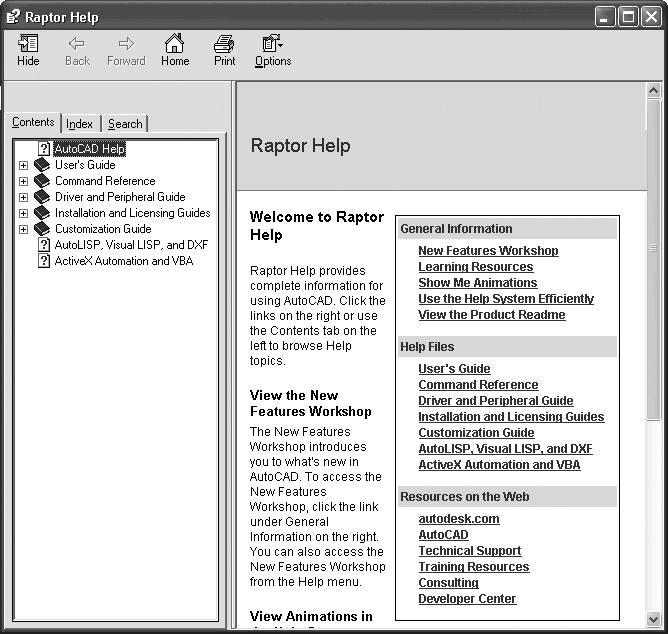
Рис. 1.33. Окно справочной системы программы AutoCAD 2009
Данное окно разделено на две части. Левая часть служит для поиска нужной информации, правая – для отображения выбранного раздела справочной системы.
Панель инструментов, расположенная в верхней части окна, содержит стандартные кнопки:
• Hide (Скрыть) – служит для скрытия области поиска информации;
• Back (Назад) – предназначена для перехода на предыдущую просмотренную страницу справки;
• Forward (Вперед) – позволяет вернуться на страницу, которая просматривалась до нажатия кнопки Back (Назад);
• Home (Домой) – служит для перехода на начальную страницу справочной системы, которая открывается при вызове справки;
• Print (Печать) – позволяет распечатать выделенный раздел;
• Options (Параметры) – открывает меню, которое содержит все перечисленные пункты, а также некоторые дополнительные возможности, характерные для веб-браузеров.
В области поиска информации находятся три вкладки.
• Contents (Содержание) – отображает содержание справки в виде стандартного дерева папок Проводника. Пользователь сам ищет нужную информацию в иерархической структуре справки.
• Index (Указатель) – позволяет искать информацию по ключевым словам, которые вводятся с клавиатуры в специальное поле. По мере ввода ключевых слов в области, расположенной ниже, отображается список найденных разделов (рис. 1.34).
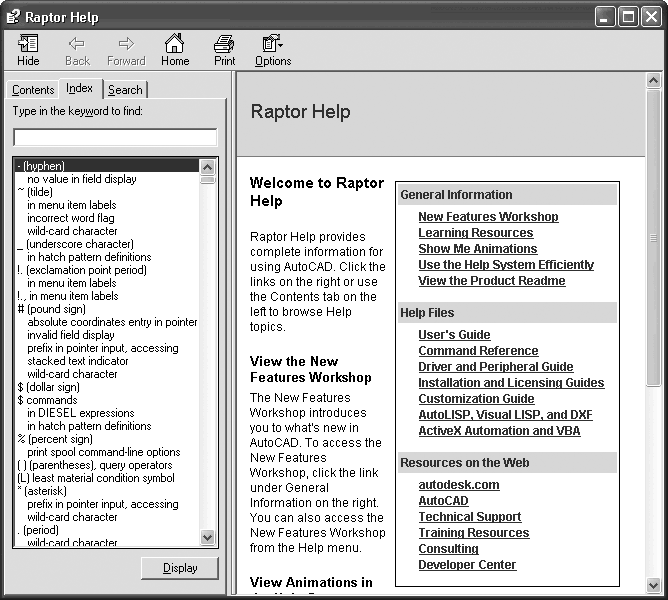
Рис. 1.34. Вкладка Index (Указатель)
При выборе раздела его содержимое отображается в правой части окна. Если раздел является множественным, на экране появится диалоговое окно Topics Found (Найденные разделы) (рис. 1.35), в котором вы можете уточнить свой выбор.
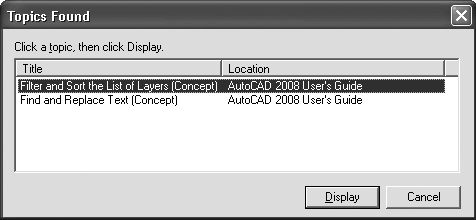
Рис. 1.35. Выбор раздела
• Search (Поиск) (рис. 1.36) – служит для поиска по всей справочной системе на основе запроса, сделанного в разговорной форме. Для поиска достаточно задать интересующий вас вопрос и нажать клавишу Enter или щелкнуть на кнопке с надписью Search (Поиск). В результате в области ниже появится перечень найденных разделов справки. Нажав кнопку со стрелкой, расположенную справа от поля ввода, можно задать условия поиска. В находящемся ниже открывающемся списке – разделы справки, в которых будет выполняться поиск.
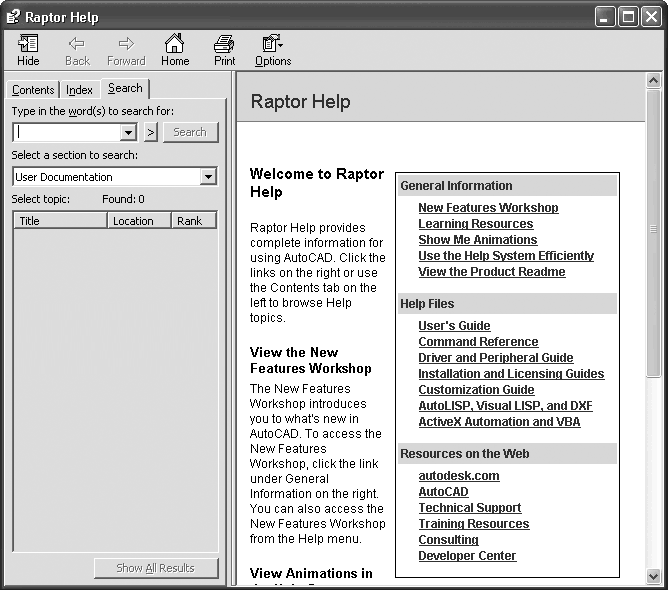
Рис. 1.36. Вкладка Search (Поиск)
Более 800 000 книг и аудиокниг! 📚
Получи 2 месяца Литрес Подписки в подарок и наслаждайся неограниченным чтением
ПОЛУЧИТЬ ПОДАРОКДанный текст является ознакомительным фрагментом.
Читайте также
Сбор информации в исходной системе
Сбор информации в исходной системе Сбор данных из предыдущей операционной системы рассматривается в видеоролике «Урок 1.2. Сбор файлов и параметров со старого компьютера».Перед тем как вы решите установить на компьютер Windows Vista, следует, находясь в Windows XP, вставить в
Программы поддержки IPX/SPX в системе Linux
Программы поддержки IPX/SPX в системе Linux Как и большинство Linux-программ, средства поддержки IPX/SPX в основном распространяются в исходных кодах. (Caldera лицензировала NetWare, и специалисты компании реализовали в Linux поддержку взаимодействия с этой системой, однако сопровождение
Программы, реализующие Web-сервер в системе Linux
Программы, реализующие Web-сервер в системе Linux В настоящее время существует несколько программных продуктов, позволяющих обеспечить функционирование Web-сервера в системе Linux. Некоторые программы имеют небольшой размер и поддерживают лишь ограниченный набор
Программы, реализующие FTP-сервер в системе Linux
Программы, реализующие FTP-сервер в системе Linux В настоящее время существует большое количество программ, реализующих FTP-сервер в системе Linux. Три из них, пользующиеся наибольшей популярностью, описаны ниже.• BSD FTPD. Версия BSD Unix поставляется в комплекте с FTP-сервером, который
Источники информации о дополнениях к системе
Источники информации о дополнениях к системе Информацию о появлении дополнений к программным продуктам можно получить из следующих источников.• Web-узлы и списки рассылки, посвященные программным пакетам. Для поддержки большинства пакетов, в том числе серверных
3.6.1. Источники справочной информации
3.6.1. Источники справочной информации Если вы окажетесь в ситуации, когда не знаете, что предпринять или сделать для достижения желаемой цели, лучше всего начать искать подсказку в самой системе. Дистрибутив Red Hat Linux содержит тысячи страниц документации, представленной в
5 Поиск информации
5 Поиск информации Способность оперативно найти нужную информацию является залогом успеха современного человека. В самом деле, извечное стремление человечества к коллекционированию и накоплению привело к тому, что сейчас в Интернете (да и в любой большой организации со
1.6. Поиск информации
1.6. Поиск информации Не вызывает сомнений необходимость автоматизации поиска заданных текстовых фрагментов в текстах на естественном языке.Однако часто даже при поиске информации другого рода (например, аудио- и видео-) работа на самом деле ведется с описаниями на
Сбор информации в исходной системе
Сбор информации в исходной системе Данные надо собирать, пока новая система еще не установлена.Поэтому загрузите Windows XP и вставьте в DVD-привод установочный диск Windows Vista. Сработает автозапуск, и откроется окно, изображенное на рис. 1.9. В нем надо щелкнуть кнопкой мыши на
Поиск информации
Поиск информации Исторически сложилось так, что в UNIX-системах преобладают текстовые, а не бинарные форматы, для редактирования которых достаточно приложения вроде Блокнота Windows. Здесь даже в офисных пакетах традиционно используется XML-подобный формат. При поиске
Поиск нужной информации в справочной системе программы
Поиск нужной информации в справочной системе программы Наиболее простой способ вызова справочной системы AutoCAD – нажатие на клавиатуре клавиши F1, которая является стандартной для вызова справки во всех приложениях операционной системы Windows. Кроме того, можно
Поиск информации
Поиск информации Интернет – это безбрежный океан информации. Чтобы не потеряться в нем, придуманы поисковые системы (поисковики). Самые популярные из них:• www.google.ru;• www.yahoo.ru;• www.rambler.ru;• www.yandex.ru.Работают все эти программы по одному принципу. Поэтому рассмотрим для
2.5. Осуществляем поиск нужной информации
2.5. Осуществляем поиск нужной информации Для выполнения заданий нам понадобится материал, представленный в разд. 1.4.2. Скопируйте с диска, прилагаемого к этой книге, на свой компьютер все папки кроме macos.Задание № 1На прилагаемом диске найти файлы, созданные с I августа по 17
Поиск информации в справочной системе
Поиск информации в справочной системе Как отмечалось ранее, Windows Vista имеет мощные встроенные возможности поиска, которые она позволяет использовать и в справочной системе. Просто введите в строку поиска ключевые слова темы, по которой вам нужна справка, и после нажатия
Практическая работа 7. Поиск справочной информации
Практическая работа 7. Поиск справочной информации Задания? В справочной системе Windows найдите информацию о том, как настроить системные часы.? В справочной системе Windows найдите список демонстраций и просмотрите некоторые из них.? В справке Блокнота найдите информацию о